شاید بسیاری از کاربران اندروید با کارایی Google Play Services آشنایی نداشته باشند. اما آپدیت کردن برنامهی آن با اسم گوگل پلی سرویس میتواند بسیاری از باگهای گوشی اندروید شما را برطرف کند.
علاوه بر رفع باگ، یکی دیگر از فایدهها یا مزیتهای بزرگی که آپدیت کردن گوگل پلی سرویس دارد، اضافه کردن یک سری قابلیتها و ویژگیهای جدید است که معمولا پس از آپدیتهای نرم افزاری به برنامههای مختلف اضافه میشود. خیلی از اوقات حتی نیازی به آپدیت کردن Google Play Services به صورت دستی ندارید، چون معمولا خودش به صورت خودکار آپدیت میشود. اما در هر صورت، انجام این کار به صورت دستی هم امکان پذیر است. پس لطفا تا انتهای این مطلب با ما در مجله اینترنتی گوشیپلازامگ همراه بمانید تا نحوهی آپدیت کردن گوگل پلی سرویس را به طور کامل به شما آموزش دهیم.
برای آگاهی از نحوهی آپدیت کردن سایر نرم افزارها، اپها و بازیهای اندروید نیز میتوانید به این لینک مراجعه کنید.
گوگل پلی سرویس چیست؟
Google Play Services یک نرم افزار اندروید است که عمدتا، برای آپدیت کردن گوگل و سایر نرم افزارهایی که در گوشی خود در اختیار دارید، به کار برده میشود. در واقع، کاربرد گوگل پلی سرویس آپدیت کردن نرم افزارهاست. اما زمانی که خودش نیاز به آپدیت پیدا میکند چطور؟ در این مطلب به این موضوع خواهیم پرداخت.
بیشتر بخوانید
- استوری گوگل فوتوز چگونه در کروم فعال میشود؟
- اپ های اندروید گوشی خود را متوقف نکنید!
- آموزش: نحوه ساخت جیمیل و آشنایی با مزایای آن
- اپ های مخفی اندروید را چطور می توان پیدا کرد؟
گوگل پلی سرویس زمینهی اصلی برای عمل کردن برنامههای نصب شده شما فراهم میکند تا بتوانند کار کنند. علاوه بر این، این نرم افزار باعث میشود جست و جوهای آفلاین شما زمانی که به اینترنت دسترسی ندارید نیز سریعتر انجام شوند و همچنین، تجربهی گیمینگ گوشی یا تبلت اندروید شما را هم ارتقاء میدهد. برای شناخت بهتر و درک تمام کاربردهای Google Play Service و قابلیتهایی که دارد، میتوانید به این لینک مراجعه کنید تا با تمام زوایای این نرم افزار کاربردی در دستگاههای اندروید آشنایی بیشتری پیدا کنید.
نحوه آپدیت کردن گوگل پلی سرویس در اندروید
برای چک کردن عرضه یا وجود آپدیت جدید برای گوگل پلی سرویس به صورت دستی، ابتدا باید وارد بخش تنظیمات یا همان Settings گوشی اندروید خود بشوید. بعد از اینکه وارد تنظیمات شدید، دستور العملهای زیر را طبق تصاویر ارائه شده، دنبال کنید.
نکته: مراحل و اقدامات زیر، ممکن است بسته به مدل گوشی شما و شرکت سازندهی آن، کمی متفاوت از آنچه که در این مطلب ارائه شده است، باشد. اما در هر صورت، با دنبال کردن مسیر زیر هم میتوانید ایده کاملا خوبی درمور نحوهی انجام این کار و کلیت آن به دست بیاورید.
زمانی که وارد Settings گوشی خود شدید، کمی صفحه را به سمت پایین اسکرول کنید تا به قسمت Apps & Notifications برسید.

اکنون، گزینهی See All X Apps را لمس کنید (X تعداد نرم افزارها یا برنامههایی است که روی گوشی خود شما وجود دارد).

لیست نرم افزارها و برنامههایی که در گوشی شما وجود دارد را به سمت پایین اسکرول کنید تا به گوگل پلی سرویس برسید. اکنون آن را لمس کنید تا گزینههای بعدی نمایش داده شوند.

در انتهای صفحهی جدیدی که با لمس کردن آیکون نرم افزار Google Play Services باز میشود، گزینهی Advanced را لمس کنید.

مجددا در انتهای صفحهی جدیدی که باز میشود، گزینهی App Details را لمس کنید.

با لمس کردن گزینهی App Details گوشی شما به صورت خودکار وارد صفحهی Google Play Services در فروشگاه گوگل پلی خواهد شد. با وارد شدن به این قسمت، میتوانید گزینهی Update را لمس کنید تا در صورت وجود یک آپدیت جدید برای این نرم افزار شروع به نصب شدن کند.
در صورتی هم که در این قسمت گزینهای تحت عنوان Update برای شما نمایش داده نمیشود، یعنی این نرم افزار به صورت خودکار آپدیت شده و هنوز آپدیت جدیدی برای آن منتشر نشده است. در صورت آپدیت بودن نرم افزار، به جای Update گزینهای به اسم Uninstall مشاهده خواهید کرد.

زمانی که آپدیتی برای نصب کردن وجود داشت، میتوانید زمان به پایان رسیدن فرایند دانلود و نصب آن، از گوگل پلی خارج شوید.
اکنون آخرین نسخه از گوگل پلی سرویس روی گوشی یا تبلت اندروید شما نصب شده است و از آخرین نسخهای از آن که در دسترس قرار گرفته است، بهرهمند هستید. این کار، میتواند یک سری از عیب و ایرادهای جزئی که در گوشی خود تجربه میکردید را برطرف کند، رفع باگ انجام دهد و علاوه بر این، تجربهی کلی کار کردن با گوشی یا تبلت شما را نیز بهبود بدهد.
اما در صورتی که با آپدیت کردن Google Play Services هم همچنان مشکلات دستگاهتان برطرف نشد میتوانید آپدیت کردن خود Google Play را هم مد نظر داشته باشید. انجام دادن این کار بسیار ساده و راحت است، اما در هر صورت، برای آگاهی کامل از نحوهی انجام این کار و جزئیات آن، میتوانید به این لینک مراجعه کنید.

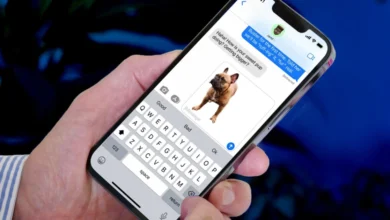
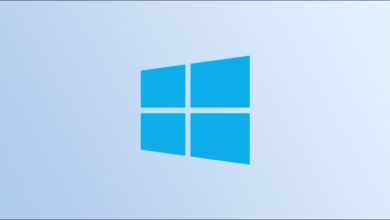


سلام وقتی گوگل پلی رو فیلتر کردن و نمیشه ازش چیزی دانلود کرد ایا میشا از داخل گوگل کروم اپ دیت کرد ؟
سلام وقت بخیر،
خیر متاسفانه امکانش نیست و گوگل پلی تنها با اتصال به اینترنت جهانی بدون محدودیت خودش خودشو آپدیت میکنه.